Maven的下载与安装(Windows版本)
前言:
安装Maven 3,需要安装jdk1.7及以上版本
具体步骤如下:
1、进入官网:http://maven.apache.org/download.cgi,如下图红框部分
其中:
apache-maven-3.5.4-bin.zip是压缩包,解压到安装路径即可
apache-maven-3.5.4-src.zip是maven源码
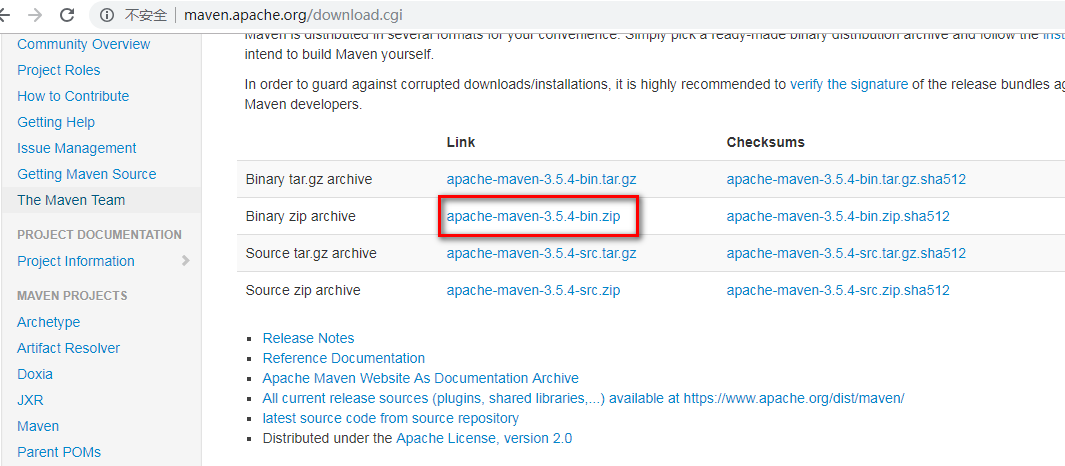
2、将下载的压缩包解压至安装目录下
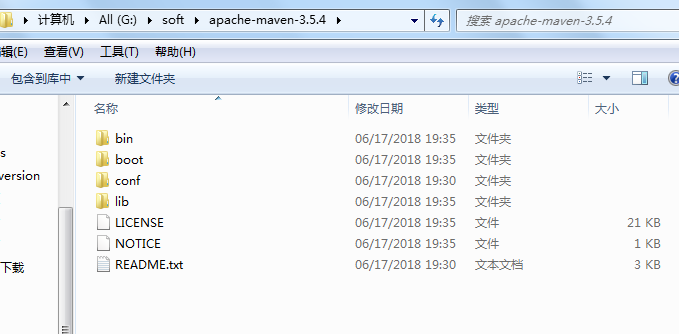
3、配置环境变量MAVEN_HOME
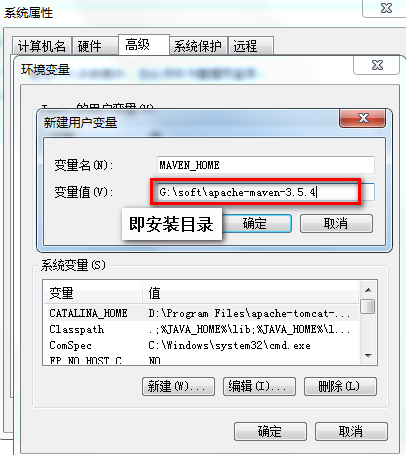
4、将【;%maven_home%\bin】追加到PATH路径中
(一般这样配置就可以了,但是有时候会提示mvn不是内部命令,那可能是在设置path变量时,覆盖了原有的值,这时候只要将之前配置的【;%maven_home%\bin】改为【;%SystemRoot%\system32;%maven_home%\bin】就可以了)
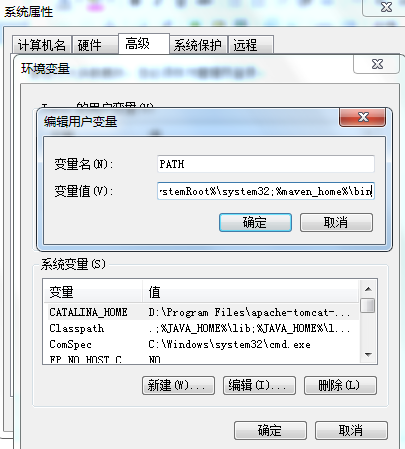
5、在cmd中输入以下命令mvn -version,看是否配置成功
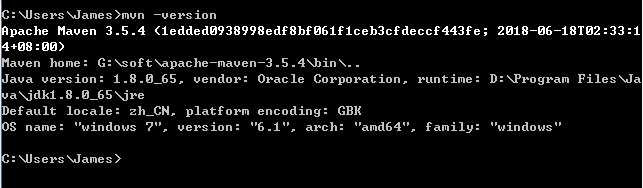
Maven数据仓库的配置:
1、进入Maven的安装路径 -> conf -> 找到settings.xml文件,打开文件,找到localRepository标签,该标签默认是被注释掉的
保留原有的注释,新添加该标签,对应的路径可以自定义
(备注:
a.如果不设置,默认在C盘
b.将settings.xml复制一份到以下红框配置的路径中)

2、配置中央仓库的镜像(改用阿里)
1 <mirror> 2 <id>nexus-aliyun</id> 3 <mirrorOf>central</mirrorOf> 4 <name>nexus-aliyun</name> 5 <url>http://maven.aliyun.com/nexus/content/groups/public</url> 6 </mirror>
在Eclipse中集成Maven
1、在preferences中进行配置,如下图:
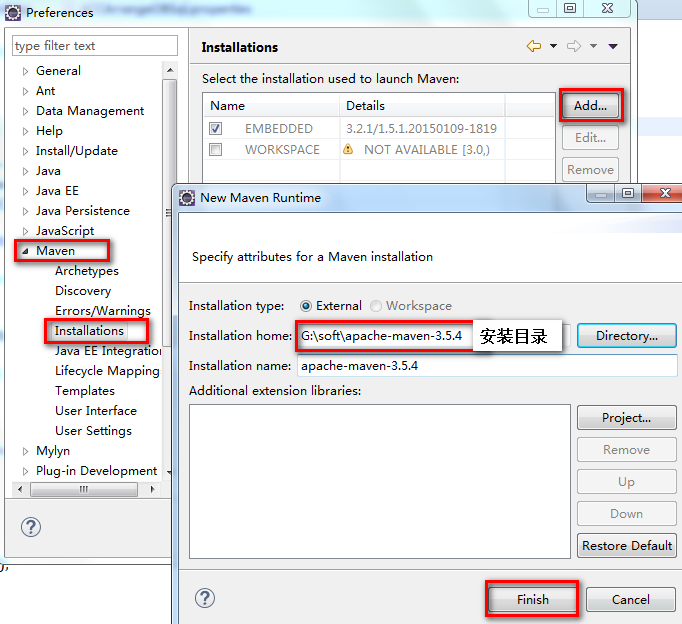
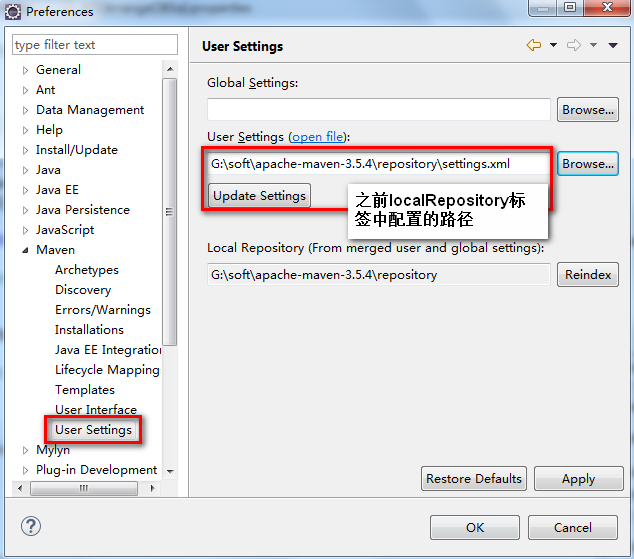
2、点击File-->new-->other-->输入maven-->Maven Project,新建Maven项目
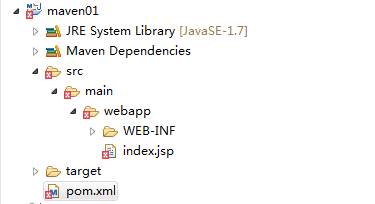
错误信息处理:
1、index.jsp有报错,需要在pom.xml中导入 javaee-api.jar
1 <dependency> 2 <groupId>javax</groupId> 3 <artifactId>javaee-api</artifactId> 4 <version>7.0</version> 5 </dependency>
2、pom.xml第一行报错:“org.apache.maven.archiver.MavenArchiver.getManifest(org.apache.maven.project.MavenProject, org.apache.maven.archiver.MavenArchiveConfiguration)”
解决方案:
a)Eclipse -> Help -> Install New SoftWare
分别输入:
MavenArchiver
https://otto.takari.io/content/sites/m2e.extras/m2eclipse-mavenarchiver/0.17.2/N/LATEST/
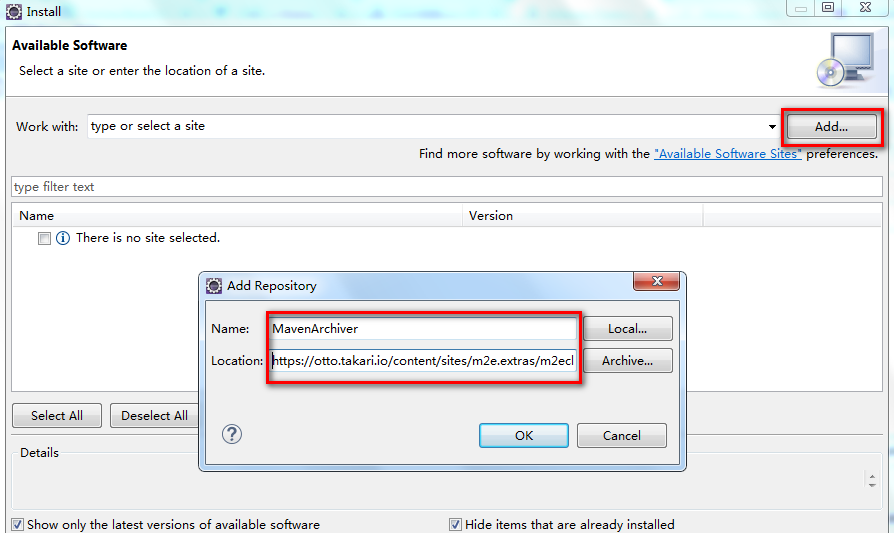
b)按照提示一直next
c)重启eclipse之后,执行maven-update project
以上是在windows系统中对于Maven的安装过程,以及在安装配置过程中出现的一些问题的整理,希望能够给有需要的同仁带来一些帮助。
作者:Anne Han
出处:https://www.cnblogs.com/AnneHan
GitHub:https://github.com/AnneHan
如果您看了本篇博客,觉得对您有所收获,请点击右下角的 [推荐]
如果您对本文有意见或者建议,欢迎留言


